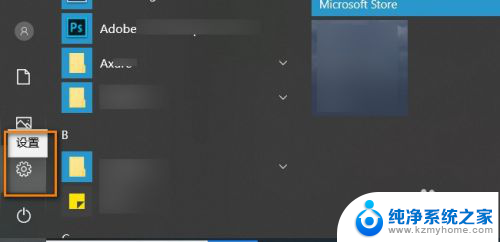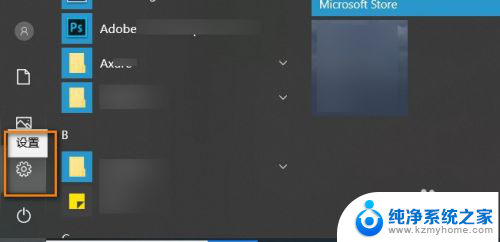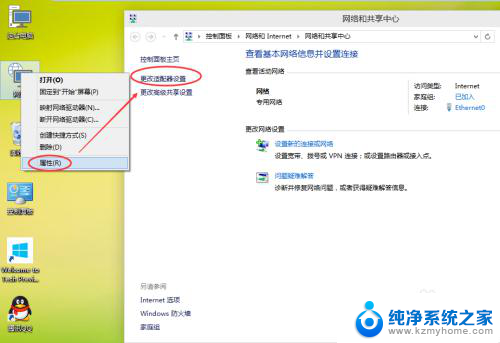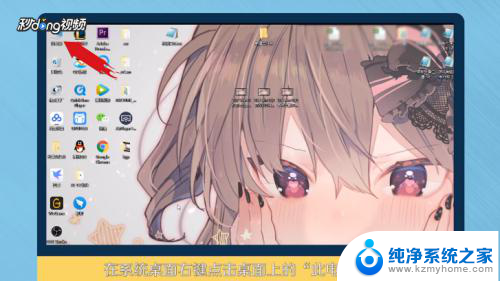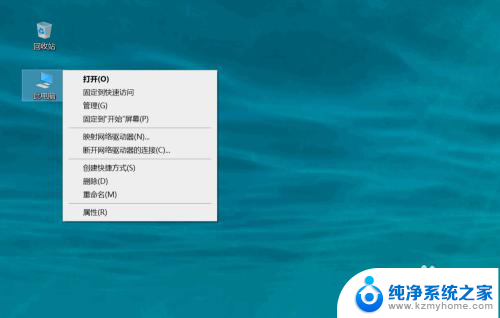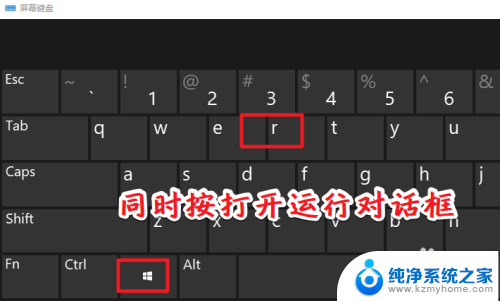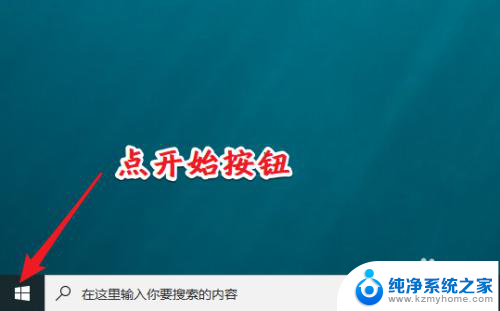台式电脑网卡在哪里查看 win10如何查看笔记本电脑的网卡型号
更新时间:2024-07-02 14:52:29作者:yang
在如今数字化的时代,电脑已经成为我们日常生活中必不可少的工具之一,对于许多用户来说,了解自己电脑的硬件配置却是一件困扰的事情。特别是对于笔记本电脑来说,网卡作为连接网络的重要组件,其型号的了解也尤为重要。在Win10系统下,如何快速查看笔记本电脑的网卡型号呢?接下来我们就来详细介绍一下。
步骤如下:
1.点击【开始】按钮。

2.点击【设置】选项。

3.点击【网络和internet】。
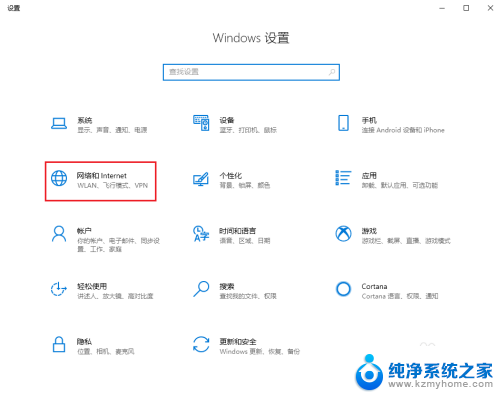
4.选择要查看的网卡,例如查看无线网卡则点击【WLAN】。
注意:查看有线网卡则点击【以太网】。
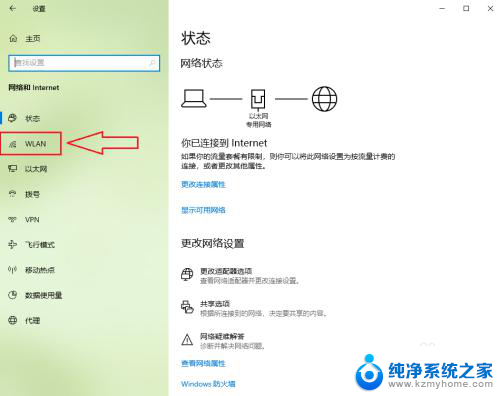
5.点击【硬件属性】。
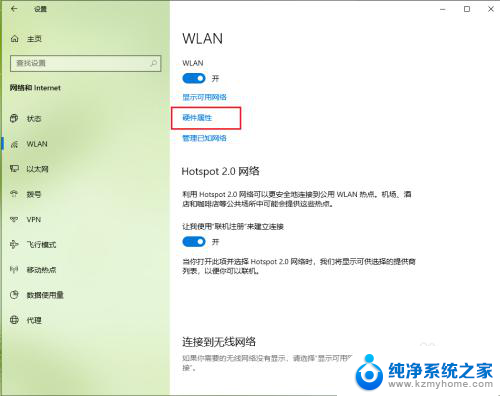
6.结果展示。
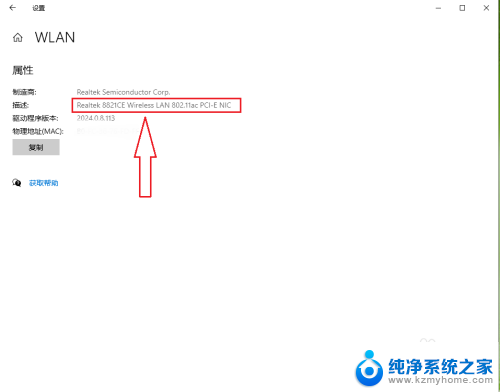
以上就是台式电脑网卡在哪里查看的全部内容,如果还有不明白的用户,可以根据小编的方法来操作,希望能够帮助到大家。